Terjemahan disediakan oleh mesin penerjemah. Jika konten terjemahan yang diberikan bertentangan dengan versi bahasa Inggris aslinya, utamakan versi bahasa Inggris.
Konfigurasikan widget out-of-the-box komunikasi di Amazon Connect
Gunakan opsi ini untuk membuat widget komunikasi untuk browser desktop dan seluler. Di akhir prosedur ini, Amazon Connect menghasilkan cuplikan kode HTML khusus yang Anda salin ke kode sumber situs web Anda.
-
Masuk ke situs web Amazon Connect admin menggunakan akun Admin atau akun pengguna yang memiliki Saluran dan alur, widget Komunikasi - Buat izin di profil keamanannya.
-
Di Amazon Connect, di menu navigasi kiri, pilih Saluran, widget Komunikasi.
-
Wizard memandu Anda melalui tiga langkah berikutnya.
Langkah 1: Pilih saluran komunikasi
-
Pada halaman widget Komunikasi, masukkan Nama dan Deskripsi untuk widget komunikasi.
catatan
Nama harus unik untuk setiap widget komunikasi yang dibuat dalam instance Amazon Connect.
-
Di bagian Opsi komunikasi, pilih bagaimana pelanggan Anda dapat terlibat dengan widget Anda. Gambar berikut menunjukkan opsi untuk memungkinkan panggilan web, video, dan berbagi layar untuk pelanggan.
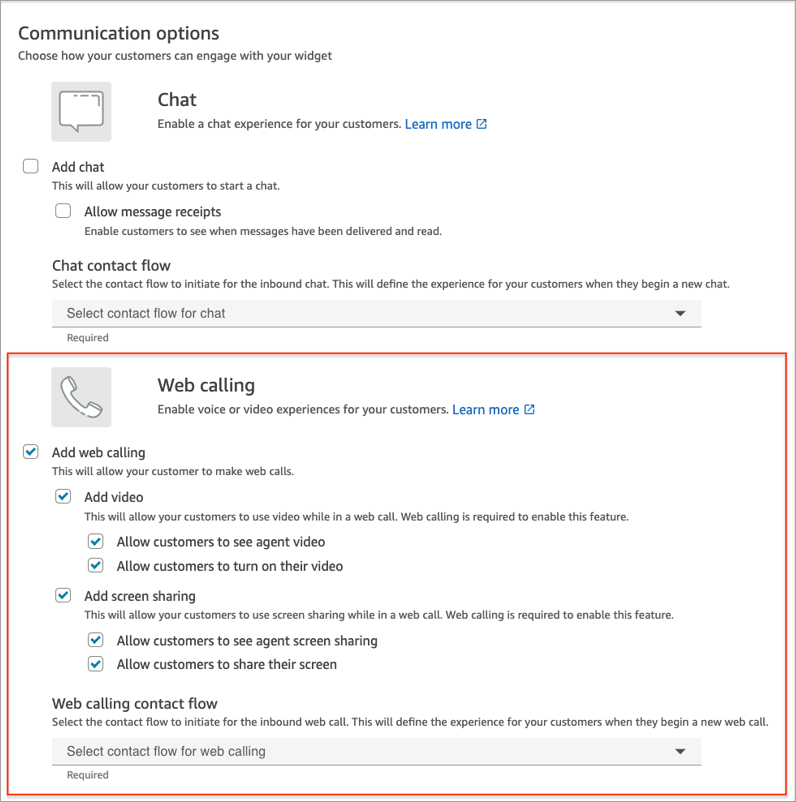
-
Di bagian Panggilan Web, pilih apakah akan mengaktifkan pengalaman berbagi video dan layar untuk pelanggan Anda. Gambar sebelumnya menunjukkan opsi bahwa pelanggan dapat melihat video agen, menyalakan video mereka, dan memungkinkan agen dan pelanggan untuk berbagi layar mereka. Untuk informasi tentang pengaturan pembatasan pada berbagi layar, lihatAktifkan pembatasan URL untuk berbagi layar.
-
Jangan pilih Save and continue (Simpan dan lanjutkan).
Langkah 2: Sesuaikan widget
Saat Anda memilih opsi ini, pratinjau widget diperbarui secara otomatis sehingga Anda dapat melihat seperti apa pengalaman itu bagi pelanggan Anda.
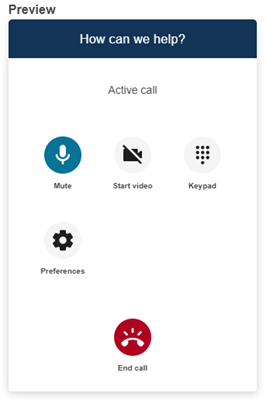
Tentukan gaya tombol akses widget
-
Pilih warna untuk latar belakang tombol dengan memasukkan nilai hex (kode warna HTML
). -
Pilih Putih atau Hitam untuk warna ikon. Warna ikon tidak dapat disesuaikan.
Sesuaikan nama dan gaya tampilan
-
Berikan nilai untuk pesan header dan warna, dan warna latar belakang widget.
-
URL Logo: Masukkan URL ke spanduk logo Anda dari bucket Amazon S3 atau sumber online lainnya.
catatan
Pratinjau widget komunikasi di halaman kustomisasi tidak akan menampilkan logo jika berasal dari sumber online selain bucket Amazon S3. Namun, logo akan ditampilkan ketika widget komunikasi yang disesuaikan diimplementasikan ke halaman Anda.
Spanduk harus dalam format.svg, .jpg atau .png. Gambar bisa 280px (lebar) dengan 60px (tinggi). Gambar apa pun yang lebih besar dari dimensi tersebut akan diskalakan agar sesuai dengan ruang komponen logo 280x60.
-
Untuk petunjuk tentang cara mengunggah file seperti spanduk logo ke S3, lihat Mengunggah objek di Panduan Pengguna Layanan Penyimpanan Sederhana Amazon.
-
Pastikan bahwa izin gambar diatur dengan benar sehingga widget komunikasi memiliki izin untuk mengakses gambar. Untuk informasi tentang cara membuat objek S3 dapat diakses publik, lihat Langkah 2: Menambahkan kebijakan bucket di topik Menyetel izin untuk akses situs web.
-
Langkah 3: Tambahkan domain Anda untuk widget
Langkah ini memungkinkan Anda untuk mengamankan widget komunikasi sehingga dapat diluncurkan hanya dari situs web Anda.
-
Masukkan domain situs web tempat Anda ingin menempatkan widget komunikasi. Widget komunikasi hanya dimuat di situs web yang Anda pilih dalam langkah ini.
Pilih Tambahkan domain untuk menambahkan hingga 50 domain.
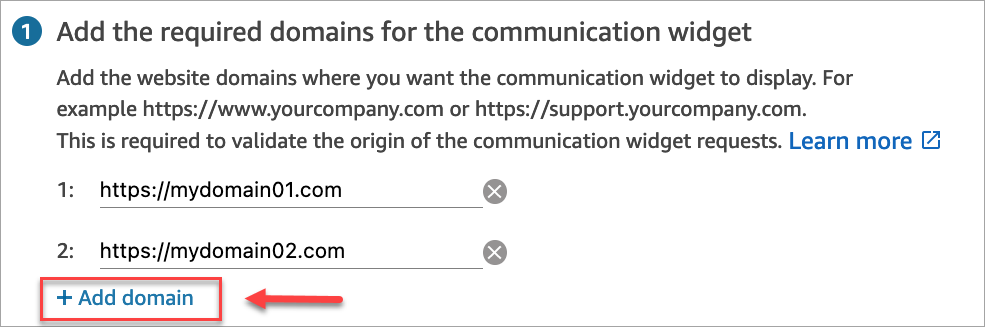
penting
-
Periksa kembali apakah situs web URLs Anda valid dan tidak mengandung kesalahan. Sertakan URL lengkap yang dimulai dengan https://.
-
Sebaiknya gunakan https://untuk situs web dan aplikasi produksi Anda.
-
-
Di bawah Tambahkan keamanan untuk permintaan widget komunikasi Anda, untuk pengalaman penyiapan tercepat pilih Tidak - Saya akan lewati.
Kami merekomendasikan memilih Ya untuk kemampuan untuk memverifikasi pengguna diautentikasi. Untuk informasi selengkapnya, lihat Personalisasi pengalaman pelanggan untuk panggilan dalam aplikasi, web, dan video di Amazon Connect.
-
Jangan pilih Save and continue (Simpan dan lanjutkan).
Sukses! Widget Anda telah dibuat. Salin kode yang dihasilkan dan tempel di setiap halaman situs web Anda di mana Anda ingin widget komunikasi muncul.
Aktifkan agen Anda untuk in-app, web, dan video-call, dan berbagi layar
Untuk memungkinkan agen menggunakan panggilan video dan berbagi layar, tetapkan Panel Kontrol Kontak (CCP), Panggilan video - Izin akses ke profil keamanan mereka.
Ruang kerja Amazon Connect agen mendukung panggilan Amazon Connect dalam aplikasi, web, dan video, serta berbagi layar. Anda dapat menggunakan konfigurasi, perutean, analitik, dan aplikasi agen yang sama seperti panggilan telepon dan obrolan. Untuk memulai, satu-satunya langkah adalah mengaktifkan profil keamanan agen Anda dengan izin untuk melakukan panggilan video dan berbagi layar.
Untuk desktop agen khusus, tidak ada perubahan yang diperlukan untuk panggilan Amazon Connect dalam aplikasi dan web. Aktifkan profil keamanan agen Anda dengan izin untuk melakukan panggilan video dan berbagi layar, dan ikuti panduan di bawah ini tentang cara mengintegrasikan panggilan video ke desktop agen Anda.
Bagaimana perangkat klien memulai panggilan dalam aplikasi atau web
Diagram berikut menunjukkan urutan peristiwa untuk perangkat klien (aplikasi seluler atau browser) untuk memulai panggilan dalam aplikasi atau web.
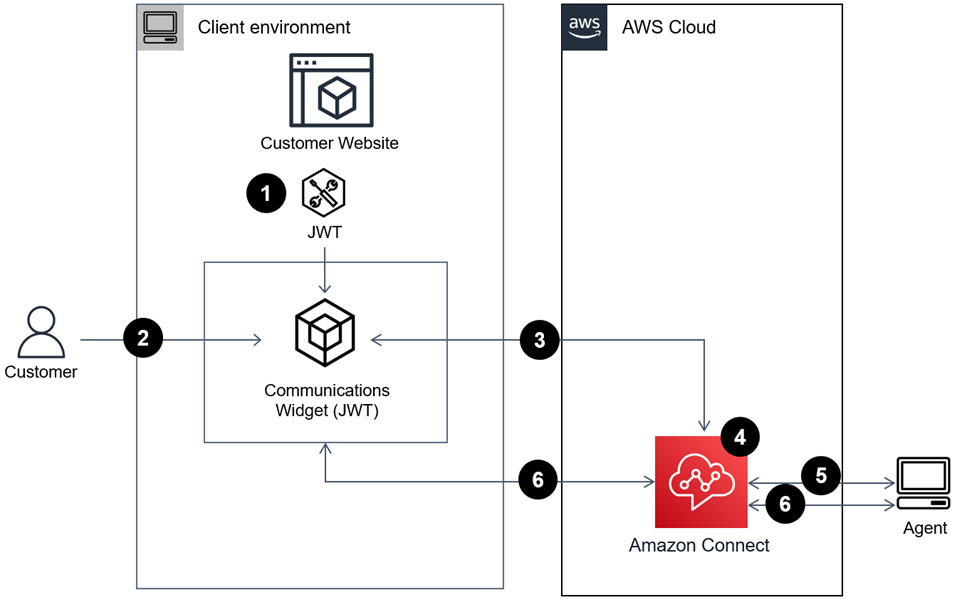
-
(Opsional) Anda dapat meneruskan atribut yang ditangkap di situs web dan memvalidasinya dengan token web JSON (JWT).
-
Pelanggan mengklik widget komunikasi di situs web atau aplikasi seluler Anda.
-
Widget komunikasi memulai panggilan web Amazon Connect dengan meneruskan atribut yang terkandung dalam JWT.
-
Kontak mencapai aliran, dirutekan, dan ditempatkan dalam antrian.
-
Agen menerima kontak.
-
(Opsional) Jika video diaktifkan untuk pelanggan dan agen, mereka dapat memulai video mereka.
Informasi lain
Untuk informasi tambahan tentang persyaratan untuk kemampuan panggilan dalam aplikasi, web, dan video, lihat topik berikut: